Kazalo
Minecraft je priljubljena igra tako odraslih kot otrok. Po podatkih platforme so samo marca 2021 poskrbeli za več kot 140 milijonov igralcev. Zato ni presenetljivo, da se pri nekaterih igralcih pojavijo napake, kot je pomanjkanje zvoka v Minecraftu. V tem članku si bomo ogledali nekaj rešitev, s katerimi lahko poskusite odpraviti to napako.
Kaj je vzrok za težavo Minecraft brez zvoka?
Večina uporabnikov je o napaki "Minecraft nima zvoka" poročala po posodobitvi igre. Čeprav je posodobitev na najnovejšo različico katere koli platforme vedno priporočljiva, je vaša trenutna različica včasih v nasprotju s konfiguracijami igre. S spremembo nekaterih nastavitev bi morali to težavo odpraviti.
Metoda 1 - Osvežite svoj Minecraft
Včasih se med igranjem igre Minecraft nenadoma pojavijo težave z zvokom. Za osvežitev igre pritisnite F3 + S. Če to ne deluje, poskusite F3 + T. Ti tipkovnici bosta ponovno naložili igro. Ko je igra ponovno naložena, preverite, ali igra Minecraft deluje pravilno.
Metoda 2 - Prepričajte se, da niste utišali Minecrafta
Včasih se lahko zgodi, da po pomoti izklopite zvok Minecrafta, zato boste lažje zagotovili, da se to ne bo zgodilo.
- Predvajajte katerikoli zvok v računalniku in preverite, ali ga lahko jasno slišite. Če ničesar ne slišite, premaknite miško v območje za obvestila in z desno tipko miške kliknite ikono glasnosti.
- Izberite "Open Volume Mixer".
- Podržite in povlecite drsnik pod programom Minecraft ter povečajte glasnost.

- Če še vedno ne slišite zvoka iz Minecrafta, preverite zvok v samem programu.
- Zaženite Minecraft in kliknite Možnosti ter nato Glasba in zvok za Minecraft V1.13.1 (Java Edition)
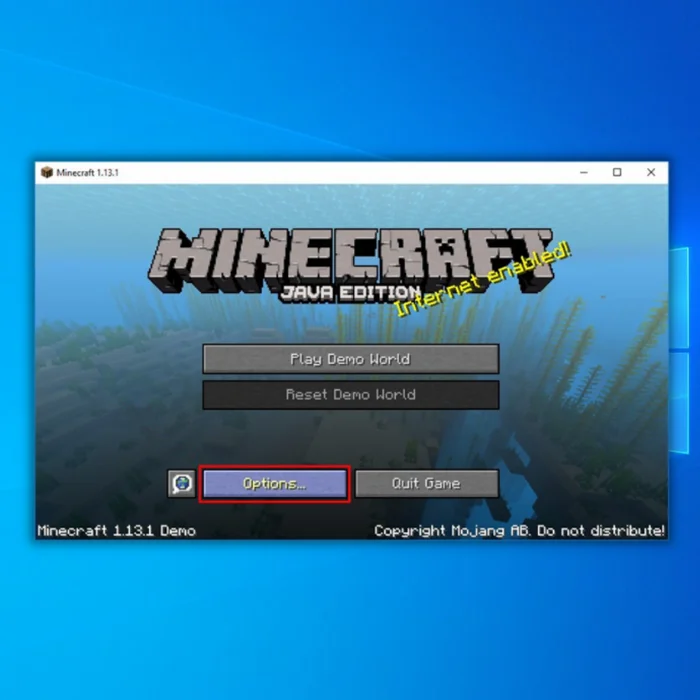

- Kliknite Nastavitve in nato Zvok za Minecraft V1.6.1 (Microsoftova izdaja)


- Natančno preverite, ali so vse nastavitve zvoka nastavljene na 100 %.
- Kliknite Done, da shranite nastavitve.
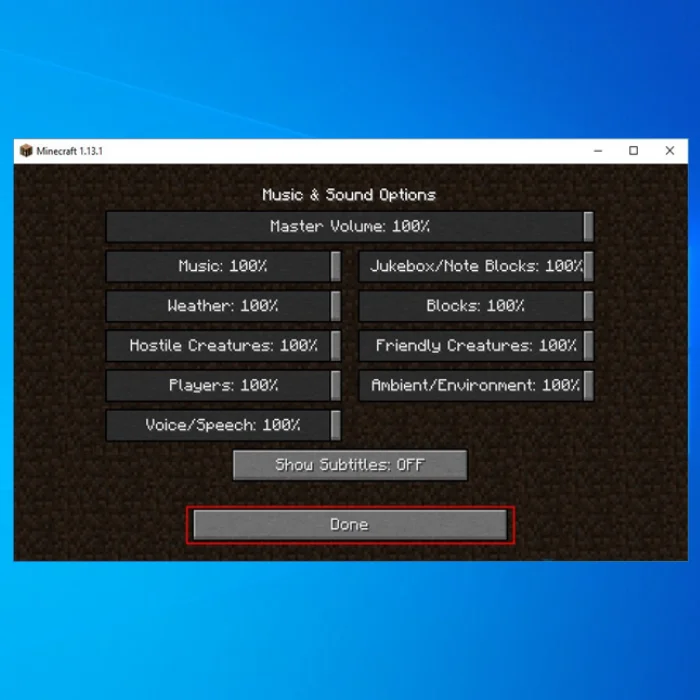
Metoda 3 - Posodobitev zvočnega gonilnika
Včasih to težavo povzroči zastarel ali manjkajoč zvočni gonilnik v računalniku. Če želite odpraviti napako "Minecraft nima zvoka", se prepričajte, da uporabljate posodobljene gonilnike.
- Na tipkovnici pritisnite tipko Windows + R.
- V pogovorno okno za zagon vnesite datoteko devmgmt.msc in kliknite V redu.

- Dvakrat kliknite Zvočni vhodi in izhodi v Upravitelju naprav, da razširite seznam.
- Nato z desno tipko miške kliknite zvočno napravo in izberite Posodobi gonilnik.

- V pojavnem oknu izberite "Samodejno poišči posodobljen gonilnik." Sledite navodilom in dokončajte postopek.

- Ponovno zaženite Minecraft in preverite, ali je težava odpravljena.
Metoda 4 - Sprememba nastavitev zvoka
Včasih lahko nastavitve zvoka v računalniku onemogočijo zvoke igre Minecraft. Če želite odpraviti to težavo, sledite naslednjim korakom:
- Odprite nastavitve zvoka in izberite izhodni zvočnik.
- Nato izberite možnost konfiguracije na spodnji levi strani.
- Izberite možnost Stereo in pritisnite gumb Naprej.

- Ponovno zaženite računalnik.
Metoda 5 - Sprememba ravni zemljevida MipMap
Mip mapping lahko zniža teksturo vaše igre. Posledično bo tekstura igre v primerjavi z vašo lokacijo zamegljena, kar bo povzročilo težave z zvokom Minecrafta. Ta rešitev ni neposredno povezana z igro, vendar je sprememba ravni mipmap drugim uporabnikom pomagala odpraviti težavo.
- Zaženite igro in kliknite Možnosti.
- Pojdite na Nastavitve videa.
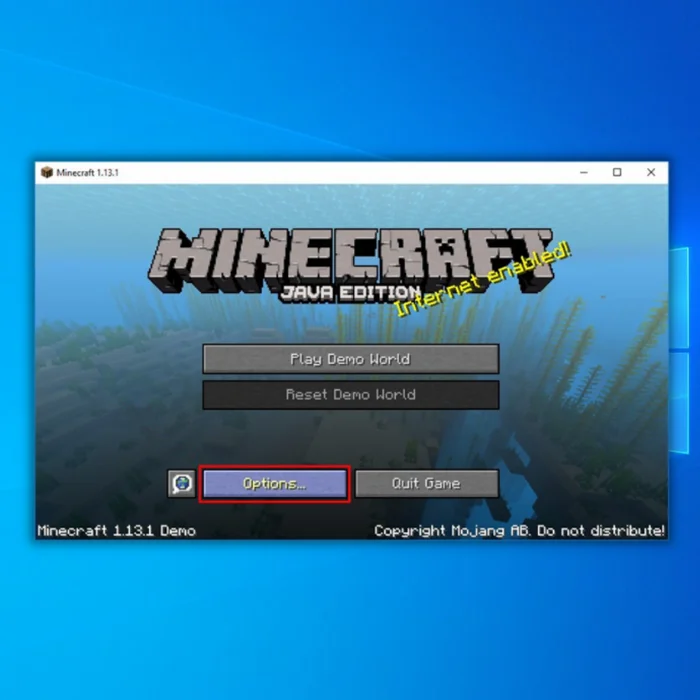
- Poiščite mipmapo in premaknite drsnik, da spremenite ravni.

- Ponovno zaženite igro in preverite, ali je stopnja delujoča. Preverite, ali zvok v Minecraftu deluje.
Metoda 6 - Ponovna namestitev Minecrafta
Če vse drugo ne uspe, lahko odstranite in znova namestite Minecraft.
- Hkrati pridržite tipki "Windows" in "R", nato v ukazno vrstico vnesite "appwiz.cpl" in pritisnite "enter". Prikazalo se bo okno Programi in funkcije.

- Poiščite program "Minecraft Launcher" in kliknite "Odstrani/spremeni". Sledite pozivom, da program popolnoma odstranite iz računalnika.
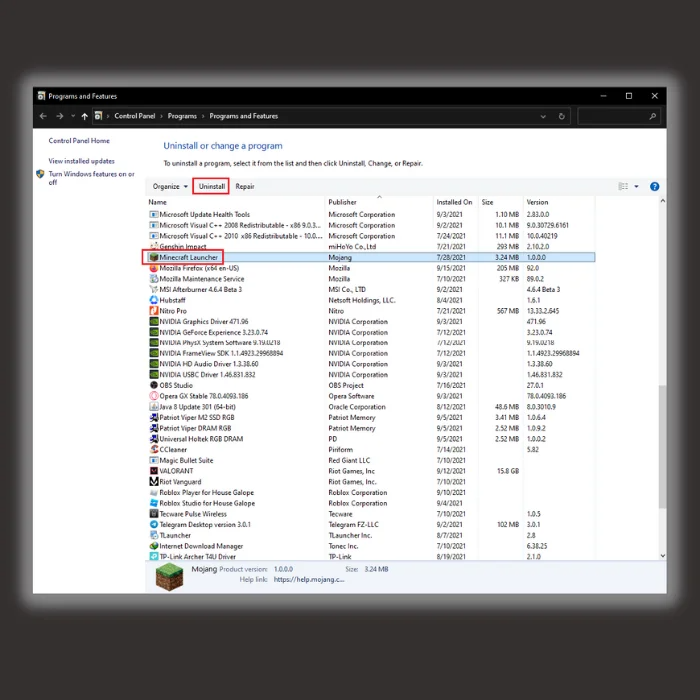
- Igro prenesite z uradnega spletnega mesta Minecraft ali iz trgovine Microsoft Store. Sledite postopku namestitve.
Končne misli
Minecraft brez zvoka je napaka, ki se pogosto zgodi, ko uporabniki izvedejo posodobitev. Zato je nujno, da posodobljene datoteke prenesete samo z uradnega spletnega mesta.
Pogosto zastavljena vprašanja
Kako popravite zvok v Minecraftu?
Če imate težave z zvokom v igri Minecraft, lahko poskusite nekaj stvari. Najprej se prepričajte, da je zvok v računalniku povečan. To lahko storite tako, da obiščete nadzorno ploščo in prilagodite glasnost. Če se težava nadaljuje, boste morda morali posodobiti zastareli zvočni gonilnik. To lahko storite tako, da obiščete spletno mesto proizvajalca računalnika in prenesete najnovejše gonilnike.
Kako vklopite glasbo v Minecraftu?
Če želite vklopiti glasbo v Minecraftu, morate dostopati do zvočnih nastavitev igre. Tam lahko prilagodite glasnost glasbe in druge zvočne učinke. Ne pozabite, da glasba lahko precej obremenjuje vire, zato jo boste morda želeli onemogočiti, če imate težave z zamikom.
Kakšne naj bodo moje video nastavitve za Minecraft?
Da bi bila izkušnja v igri Minecraft čim bolj poglobljena, morajo biti video nastavitve visoke kakovosti. Tako boste lahko videli vse podrobnosti v igri in grafika bo čim bolj realistična.
Kako ponovno namestim Minecraft?
Če želite znova namestiti Minecraft, sledite naslednjim korakom:
Odstranite trenutno različico igre Minecraft, ki je v napravi.
Z uradne spletne strani prenesite najnovejšo različico igre Minecraft.
V napravo namestite novo različico igre Minecraft.
Zakaj v Minecraftu ne slišim zvoka?
Obstaja več možnih razlogov za težave z nedelujočim zvokom v igri Minecraft. Ena možnost je, da so nastavitve zvoka v igri izklopljene. Druga možnost je, da zvočni gonilniki računalnika niso pravilno nameščeni ali so zastareli. Mogoče je tudi, da je težava v sami igri. Če ste preverili vse te možne težave in imate še vedno težave z zvokom,se boste morda morali za nadaljnjo pomoč obrniti na razvijalce igre.

